Pokud jde o modding Android, nejvíce nováčekuživatelé jsou zmatení nebo přemýšlí nad odkazem na určitý „adb“. To platí zejména v případě, že hledáte něco o modifikaci svého zařízení, nebo zejména o jeho rootování. ADB je zázračná hračka pro Android a zdá se, že ji všichni milují, takže se podívejme na to, co to je a proč to potřebujete a jak to můžete získat.
Co je ADB
ADB je zkratka pro Android Debug Bridge. Přichází jako součást standardní sady Android SDK, kterou si zde můžete vzít. V zásadě poskytuje rozhraní založené na terminálu pro interakci se souborovým systémem vašeho telefonu. Protože platforma Android je založena na Linuxu, příkazový řádek je jediný způsob, jak získat a manipulovat s přístupem root často vyžadováno k provedení určitých pokročilých operací na vašem zařízení pomocí přístupu root.
I když tyto věci lze provést přímo na internetuzařízení, které používá nějaký emulátor terminálu, bude poměrně obtížné provádět složité příkazy na tak malé obrazovce. ADB poskytuje most mezi počítačem a počítačem.
Jak nainstalovat ADB
Krok 1: Instalace sady Android SDK
Poznámka: V době aktualizace této příručky nejnovějšíverze dostupné sady Android SDK je r8 a my ji budeme používat po zbytek průvodce. Nástroje však budou fungovat stejným způsobem, i když získáte novější verzi. V případě dřívějších verzí však bylo umístění některých nástrojů odlišné a je doporučeno získat nejnovější dostupnou verzi.
Prvním krokem je stažení sady SDK. Použijte odkaz uvedený na konci tohoto příspěvku a odtud si stáhněte nejnovější verzi sady Android SDK. K dispozici jsou verze pro systémy Microsoft Windows, Linux a Mac OS X. V případě systému Windows jsou k dispozici instalační soubor i soubor zip, ale není třeba jej používat, protože formální instalace není nutná.
Po stažení sady SDK jednoduše extrahujte komprimovaný soubor do umístění v počítači. V našem případě jsme ji extrahovali do kořenového adresáře naší jednotky C, a to dělá C: android-sdk-windows umístění instalace sady SDK. Od této chvíle budeme toto umístění označovat jako „složku SDK“.
Krok 2: Stahování nástrojů SDK Platform
Dříve byla ADB součástí SDK od roku 2006výchozí v podadresáři „tools“, ale nyní byl přesunut do podadresáře „Platform-tools“, který je třeba stáhnout jako balíček SDK. Naštěstí je to docela snadné:
Stačí přejít do složky SDK a spustit SDKManažer. Při prvním spuštění vám nabídne okno pro výběr balíčků k instalaci. První možnost začíná „Android SDK Platform-tools“. Ujistěte se, že je zaškrtnuto, a nyní zrušte zaškrtnutí všech ostatních balíčků. Balíček můžete zkontrolovat / zrušit kliknutím na jeho název a výběrem přepínače Přijmout / Odmítnout. Vaše okno by mělo vypadat takto:
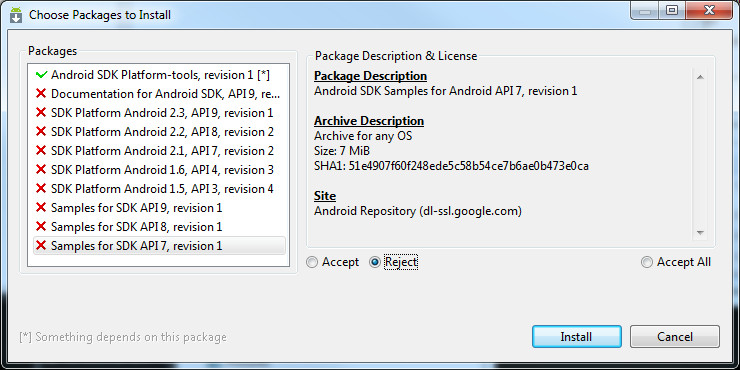
Nyní jednoduše klikněte na „Instalovat“ a počkejte najsou nainstalovány nástroje platformy. Po dokončení procesu budete mít ve složce SDK složku „Platform-tools“. Tato složka bude zahrnovat ADB a všechny jeho závislosti.
Krok 3: Nastavení proměnné Path
Nyní máte nainstalovanou ADB, ale pokud ji použijete tímto způsobem, bude nutné použít úplnou cestu k příkazu ADB (C: android-sdk-windowsplatform-toolsadb) nebo nejprve změnit adresář naplatforma tools subfolder SDK složky pokaždé, a to může stát docela hádka. Aby byl ADB spolu s dalšími nástroji Android SDK a nástroji platformy snadno přístupný odkudkoli na příkazovém řádku, přidáme jejich cesty k proměnné prostředí PATH. Tato metoda bude platit pouze pro uživatele Windows. Pokud jste uživatelem systému Linux nebo Mac, přidejte podadresáře „tools“ a „platform-tools“ sady Android SDK do proměnné PATH vašeho systému pomocí standardní metody pro váš operační systém.
- Pokud nemáte žádné zkušenosti s úpravami proměnných systémového prostředí, vytvořte nyní bod Obnovení systému, abyste se k němu mohli vrátit v případě, že se něco pokazí.
- Pokud používáte Windows 7, klepněte pravým tlačítkem myši naKlepněte na ikonu „Počítač“ a klikněte na „Vlastnosti“. Nyní klikněte na „Pokročilá nastavení systému“ z možností v levém podokně a otevřete okno „Vlastnosti systému“. Uživatelé systému Windows XP získají toto okno přímo, když kliknou pravým tlačítkem myši na „Tento počítač“ a poté na „Vlastnosti“.
- V okně „Vlastnosti systému“ klikněte na tlačítko „Proměnné prostředí“ na kartě „Upřesnit“.

- V části „Systémové proměnné“ najděte „Cesta“ a upravte ji dvojitým kliknutím.
- Ujistěte se, že NESMÍTE smazat existující položku v části „Proměnná hodnota“, jinak to zkomplikuje váš počítač. Stačí přidat následující řetězec na konec, včetně obou středníků:
;c:android-sdk-windowstools;c:android-sdk-windowsplatform-tools
Pokud jste obsah sady SDK rozbalili do jiného adresáře, nezapomeňte jej použít pro proměnnou PATH.
Po přidání řetězce vypadá tato proměnná Path:
C:Program FilesCommon FilesMicrosoft SharedWindows Live;C:Program Files (x86)Common FilesMicrosoft SharedWindows Live;%SystemRoot%system32;%SystemRoot%;%SystemRoot%System32Wbem;%SYSTEMROOT%System32WindowsPowerShellv1.0;C:Program Files (x86)ATI TechnologiesATI.ACECore-Static;C:Program Files (x86)Windows LiveShared;C:Program FilesJavajdk1.6.0_23bin;C:Program Files (x86)Javajdk1.6.0_23bin;C:android-sdk-windowstools;C:android-sdk-windowsplatform-tools
Nedělejte si starosti, pokud váš neobsahuje některé zjiný text - důležitý je způsob, jakým by měl být nový záznam přidán k existujícímu, a způsob, jakým musí být předchozí položky ponechány nezměněny. Všimněte si, že středníky jsou nutné k oddělení každého záznamu proměnné cesty od dalšího a předchozího. Jakmile přidáte cestu, může váš počítač vyžadovat restart.
V případě, že jste se při úpravě proměnné Cesta zmýlili a skončili jste mazáním dříve existujících položek, stačí obnovit bod Obnovení systému, který jste provedli, a zkuste to znovu, tentokrát však opatrněji.
Krok 4: Instalace ovladačů USB
Nakonec je třeba nainstalovat ovladače USB. V závislosti na vašem zařízení možná budete muset tento krok provést. Pokud používáte zařízení dodávané s operačním systémem Android, jako je Nexus One, bude to nutné. V případě dalších zařízení dodávaných s jejich vlastní verzí systému Android a některých nástrojů pro synchronizaci zařízení s PC, jako jsou zařízení od společnosti HTC dodávaná se zařízením HTC Sync nebo zařízení od společnosti Samsung, která jsou dodávána s vlastním softwarem Samsung, vhodný ovladač pro váš zařízení bude automaticky nainstalováno s tímto softwarovým balíčkem.
- Prvním krokem bude stažení ovladačů USB. Chcete-li to provést, spusťte správce SDK ze složky SDK a v levém podokně klikněte na „Dostupné balíčky“.
- Rozbalte „Doplňky třetích stran“, poté „Doplňky Google Inc.“ a zaškrtněte „Balíček ovladačů USB Usb“, jak ukazuje tento obrázek:
- Klikněte na „Instalovat vybranou“ a v okněobjeví se, klikněte na přepínač Přijmout vše a poté na tlačítko Instalovat. Počkejte, až budou ovladače USB staženy a nainstalovány v sadě Android SDK.
- Ovladače pro 32bitový a 64bitový systém budou nyní přítomny ve složce SDK pod podadresáři „usb_driverx86“ a „usb_driverx64“.
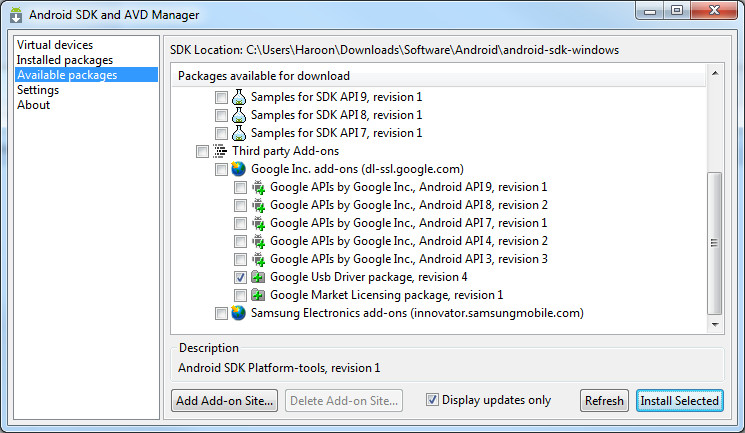
Po stažení ovladačů USB je můžete do počítače nainstalovat následujícím způsobem:
- Na zařízení přejděte na domovskou obrazovku a stiskněte Jídelní lístek, vyberte Aplikace > Rozvoja povolit Ladění USB.
- Nyní připojte telefon k počítači přes USB. Nová instalace hardwaru by měla nastartovat a začne hledat ovladače.
- Ručně nasměrujte ovladače do složky vhodné pro váš operační systém a nechte je nainstalovat.
- Po instalaci ovladačů můžete úspěšnou instalaci ověřit pomocí Správce zařízení. Váš telefon by se měl zobrazovat v části „Rozhraní ADB“, jako v tomto příkladu:
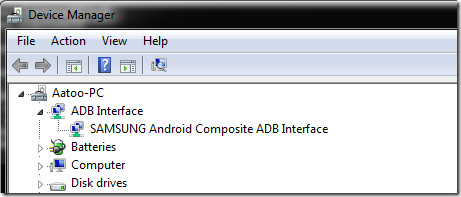
Jak používat ADB
V tomto okamžiku je nastavení provedeno. Zde můžete jednoduše použít Adb k manipulaci s telefonem, jakkoli chcete. V systému Windows je nejlepším způsobem použití příkazového řádku. Chcete-li se ujistit, že byl adb správně nastaven, spusťte příkazový řádek a zadejte „adb devices“ a stiskněte enter. Připojené zařízení by se mělo zobrazit se sériovým číslem.
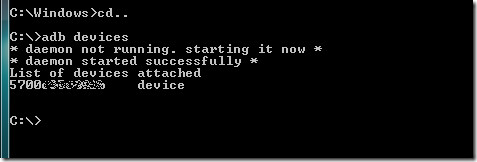
To je pro tuto příručku. Chtěli bychom zdůraznit, že hraní s vaším telefonem na této úrovni může být nebezpečné, pokud nevíte, co děláte, a může dokonce učinit telefon zcela zbytečným. Udělejte to prosím na vlastní nebezpečí.
Úplný seznam příkazů adb naleznete v oficiálním průvodci adb zde.
Stáhněte si Android SDK
Poznámka editora: ADB je určen pouze pro pokročilé uživatele. Pokud potřebujete ADB s grafickým uživatelským rozhraním, podívejte se na QtADB.












Komentáře